如何在WPS文档中添加脚注?接下来,我们将演示WPS Office的脚注设置步骤。
1、 首先,打开要进行设置的WPS文档,将光标定位在要设置脚注的文字后面,点击引用选项卡。
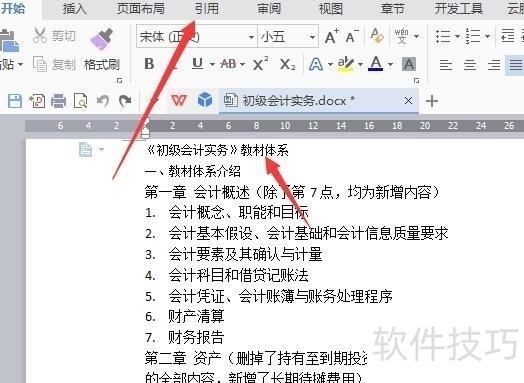
2、 在功能区中点击插入脚注,光标就会跳转到页面的底端。
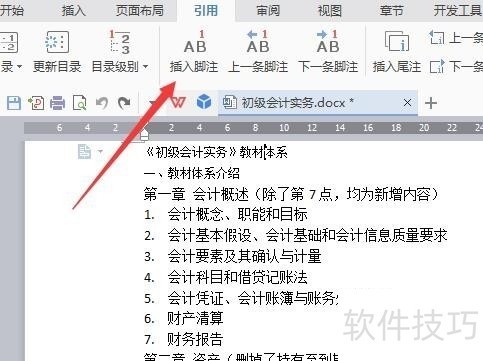
3、 底部会出现一条横线,下面出现个小小的1字,这里就是脚注的位置,在1字后面输入需要的文字注释。
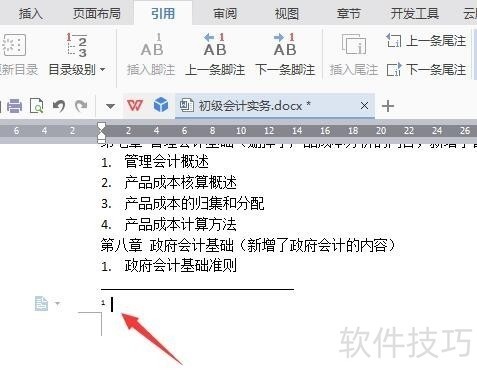
4、 如果不想要底部的横线,则点击功能区上的脚注/尾注分隔线。就可以取消或设置横线。5当再插入第二个脚注时,就会自动排名2,第三个则排3。点击功能区中的上一条脚注,下一条脚注,则可以跳转到相应的脚注位置。
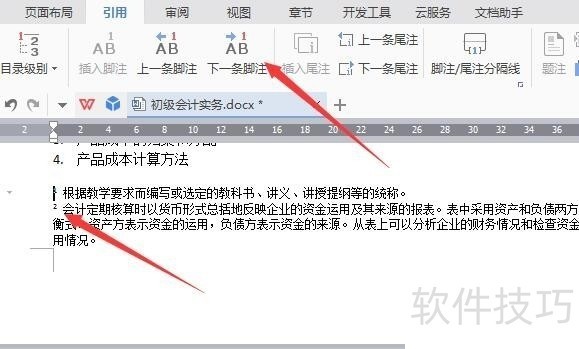
文章标题:WPS中怎样设置脚注
文章链接://www.hpwebtech.com/jiqiao/201159.html
为给用户提供更多有价值信息,ZOL下载站整理发布,如果有侵权请联系删除,转载请保留出处。
- 上一问:WPS中如何把几张图片整齐的排成一排
- 下一问:如何在WPS中使用字体放大
相关软件推荐
其他类似技巧
- 2024-09-03 13:44:02WPS和Word如何插入奇偶页分节符,实现不同分页?
- 2024-09-03 13:41:02WPS文档怎样插入页码?
- 2024-09-03 13:38:02WPS如何修改WPS的兼容版本
- 2024-09-03 13:36:02mac版wps如何设置导出pdf文件的目录?
- 2024-09-03 13:08:02WPS 2019软件图标突然打不开了怎么办
- 2024-09-03 12:59:01如何在WPS Office用MAX函数求多个单元格最大值
- 2024-09-03 12:53:01WPS如何查找空值填写内容
- 2024-09-03 12:45:02WPS word文档中怎么输入分数和积分符号
- 2024-09-03 12:23:02怎样使用WPS文档绘图画布绘制组合形状?
- 2024-09-03 12:22:02wps校园版怎么加密
金山WPS Office软件简介
WPS大大增强用户易用性,供用户根据特定的需求选择使用,并给第三方的插件开发提供便利。ZOL提供wps官方下载免费完整版。软件特性:办公, 由此开始新增首页, 方便您找到常用的办公软件和服务。需要到”WPS云文档”找文件? 不用打开资源管理器, 直接在 WPS 首页里打开就行。当然也少不了最近使用的各类文档和各种工作状... 详细介绍»









